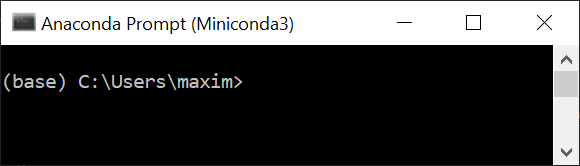Installation¶
Dans un environnement scientifique, il est souvent recommandé d’installer Python et les packages que l’on souhaite utiliser grâce à conda. Il est possible d’installer deux versions différentes:
- Anaconda: Intègre conda avec un environnement (nommé base) contenant beaucoup de packages utiles pour la data science,
- Miniconda: Intègre seulement conda et python, il est donc beaucoup plus léger qu”Anaconda.
Il est recommandé dans ce tutoriel d’installer Miniconda et de l’utiliser de la manière suivante.
L’environnement base, qui est l’environnement créé par défaut dans lequel se trouve installé conda, doit
rester le plus simple possible. Il ne doit servir que pour conda lui-même, qu’on mettra à jour lorsque nécessaire
avec la commande conda update conda à exécuter directement depuis cet environnement base. Si l’on souhaite installer d’autres packages (comme pandas), on
le fera dans un ou plusieurs environnement(s) dédié(s). On exécutera par exemple conda create -n data_analysis pandas
pour créer un environnement data_analysis incluant pandas, et conda create -n spyder spyder pour
créer un environnement incluant Spyder. Cette approche permet de bien séparer les outils qu’on utilise,
de pouvoir les mettre à jour plus facilement, et évite donc bien des problèmes.
La procédure pour installer Miniconda, Spyder et créer des environnements conda est décrite ci-dessous.
Télécharger Miniconda, la version 64bits de Windows étant celle qu’il faudra vraisemblablement choisir. Lancer l’executable pour démarrer l’installation et garder les paramètres par défaut, sauf ceux ci-dessous. Même si avoir conda dans le
PATHpourrait être pratique, désactiver cette option évite quelques problèmes potentiels.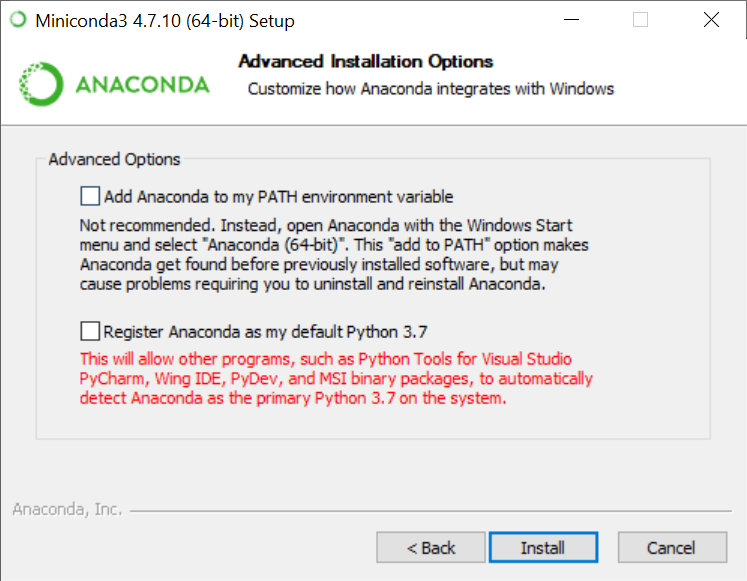
Chercher la console Anaconda Prompt dans le menu Démarrer et la lancer. On voit qu’elle s’ouvre dans l’environnement base qui est créé par défaut lors de l’installation. Dans cet environnement se trouve python, conda et quelques autres packages.
Dans la console Anaconda Prompt, exécuter la commande suivante pour installer Spyder dans un environnement dédié nommé spyder_env dans lequel se trouve la version 3.7 de Python. pandas est installé pour permettre au Variable Explorer de Spyder de visualiser des DataFrame. Plus d’information est disponible sur le Wiki de Spyder à ce sujet.
Dans la console Anaconda Prompt, exécuter la commande suivante pour installer un environnement avec les packages que l’on souhaite utiliser pour réaliser une tâche. L’exemple ci-dessous crée un environnement gis dans lequel vont être installés les packages geopandas et rasterio, plus leurs dépendances. Le package spyder-kernels permettra de connecter Spyder à cet environnement. Sans cela, il aurait été nécessaire de l’installer à nouveau.
Dans les options de Spyder, on paramètre l’interpréteur pour qu’il pointe vers la version de Python de l’environnement qu’on souhaite utiliser. Se référer à nouveau au Wiki de Spyder pour obtenir la manière de paramétrer Spyder pour qu’il fonctionne ainsi.
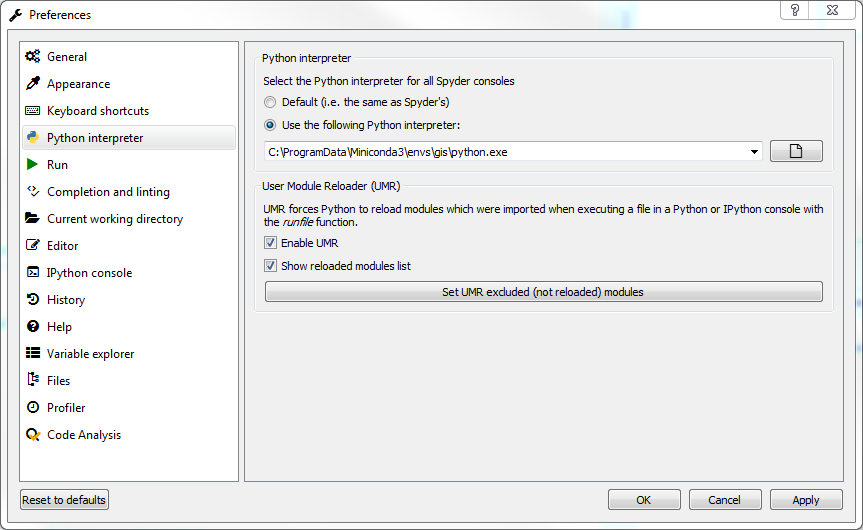
L’installation ci-dessus a les effets suivants:
- Des raccourcis pour la console Anaconda Prompt et l’IDE Spyder sont disponibles dans le menu Démarrer de Windows,
- Trois environnements (exécuter
conda info --envsdans l”Anaconda Prompt pour lister les environnement installés) ont été créés: base, spyder_env et gis. - Spyder est paramétré de tel sorte qu’il est connecté à l’environnement gis et a donc accès aux packages qu’il contient tel que geopandas.
Attention
L’installation présentée ci-dessus est une option, il en existe d’autres. Il aurait par exemple été possible de:
- installer Anaconda au lieu de Miniconda. Anaconda contient un environnement base qui comprend une suite complète de packages dédiés à l’analyse de données. Cette suite est assez lourde, contient des packages que l’on n’utilisera pas forcément, et est difficile à mettre à jour,
- privilégier le channel conda-forge pour installer des packages depuis cette source-là qui en contient plus et qui sont parfois plus à jour,
- ajouter conda et python directement au
PATHpour qu’ils soient disponibles directement depuis la Command Prompt classique de Windows sans passer par l”Anaconda Prompt. - exécuter la commande
conda initpour modifier la Command Prompt de manière à ce qu’elle démarre toujours en activant l’environnement base.